wps软件深受用户的喜爱,给用户带来了许多的便利和好处,在这款办公软件中用户可以编辑不同类型的文件,例如用户可以编辑文档、表格或是演示文稿等,能够很好的满足用户的编辑需求,当用户选择在wps软件中编辑表格文件时,有时根据自己的需求可以对表格样式格式进行简单的设置,可是有用户想要对表格进行分区锁定,但是不知道怎么来设置,其实这个问题用户需要先选中需要锁定的区域,接着打开允许用户编辑区域窗口来件设置,随后在对工作表进行保护即可解决问题,那么接下来就让小编来向大家分享一下这个问题详细的操作过程吧,感兴趣的用户也可以来看看,以备不时之需。
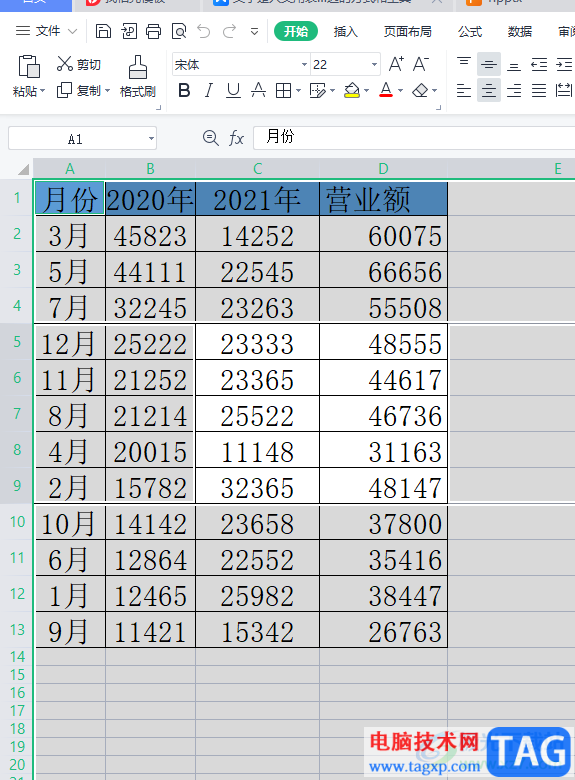
1.用户在wps软件中打开表格文件,并来到编辑页面上全选表格后需按下ctrl键取消需要锁定的单元格
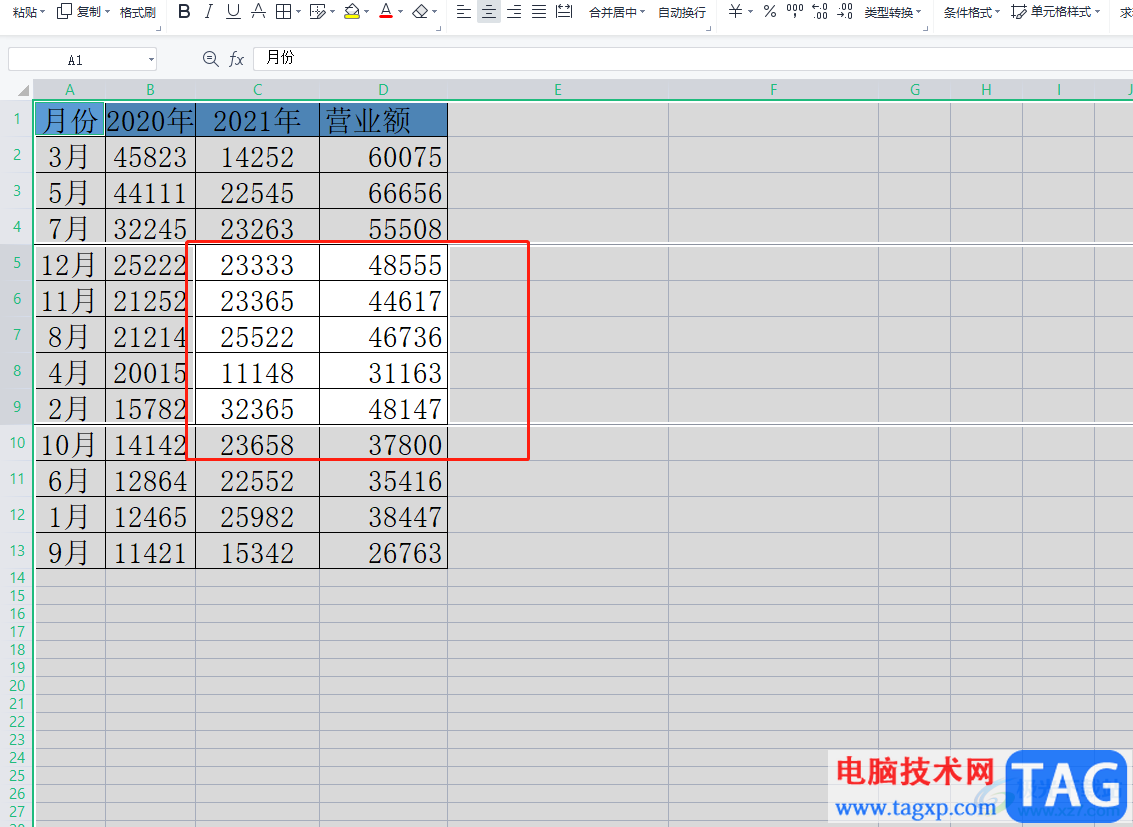
2.接着用户点击菜单栏中的审阅选项,将会显示出相关的选项卡,用户选择其中的允许用户编辑区域选项

3.在打开的允许用户编辑区域窗口中,用户直接在右侧点击新建选项

4.此时会弹出新区域窗口,引用单元格选项会自动显示自己选中的单元格所在位置,用户直接按下确定按钮即可
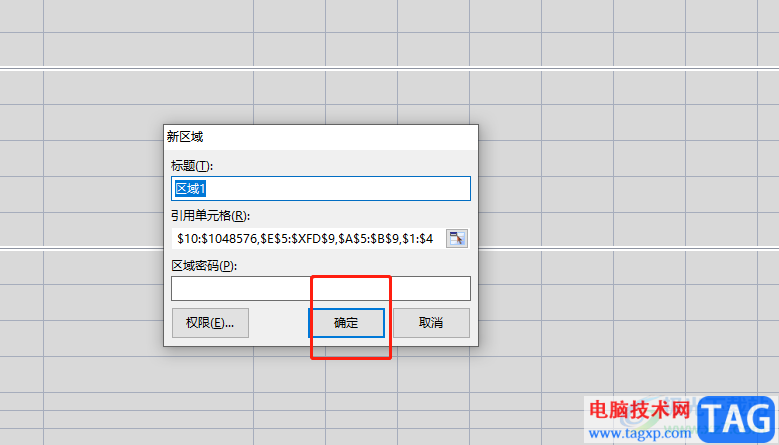
5.这时回到允许用户编辑区域窗口中,用户直接按下左下教的保护工作表按钮
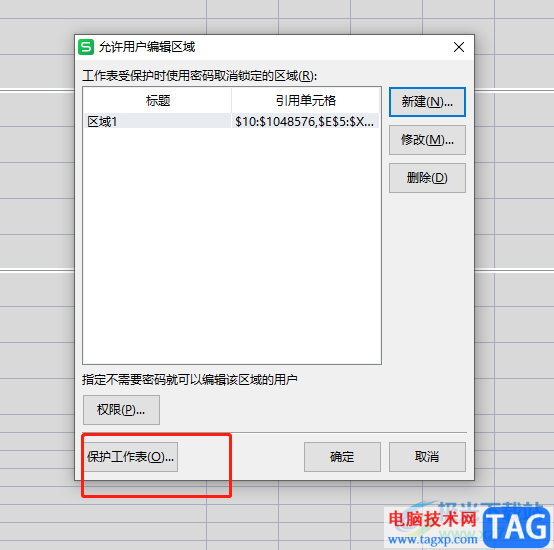
6.用户进入到保护工作表窗口,直接输入密码并选中选定锁定单元格选项和选定未锁定单元格选项并按下确定按钮
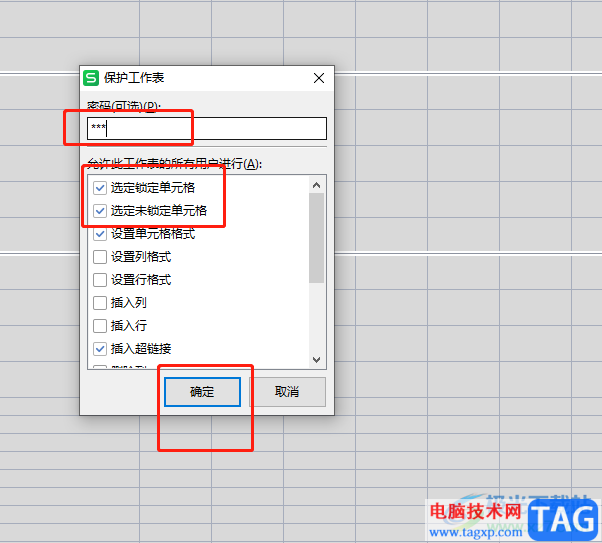
7.在打开的确认密码窗口中,用户再次输入密码并按下确定按钮即可
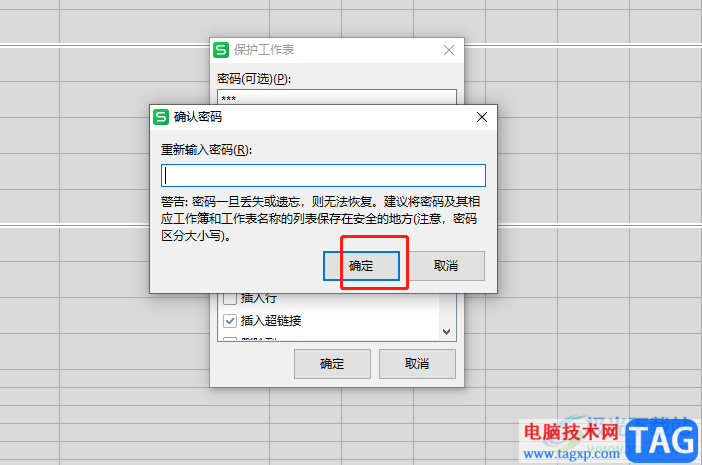
8.最后用户在锁定分区组进行编辑时,就会弹出提示对话框,显示无法操作
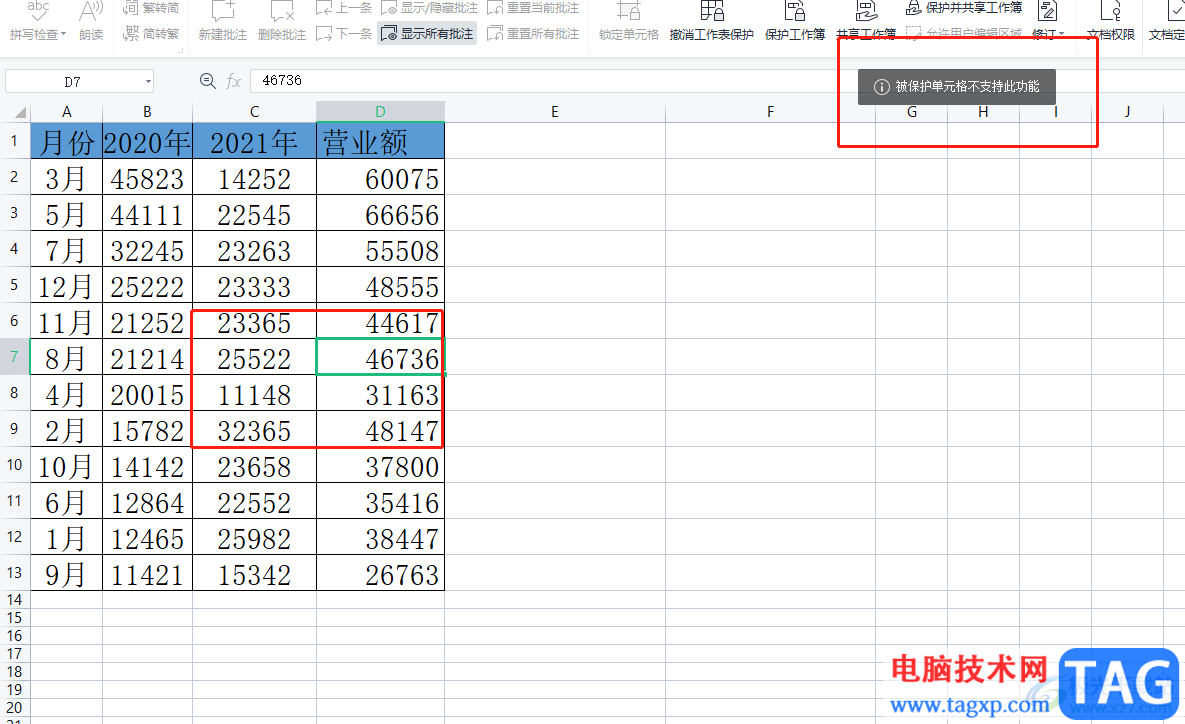
以上就是小编对用户提出问题整理出来的方法步骤,用户从中知道了大致的操作过程为选中不不需要编辑的区域——审阅——允许用户编辑区域——新建——确定——保护工作表——勾选选中选定锁定单元格和选定未锁定单元格选项这几步,方法简单易懂,大家快来试试看吧。
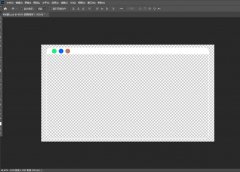 ps2021画面对比度怎么调节-ps2021调节画面对
ps2021画面对比度怎么调节-ps2021调节画面对
由于每个人的使用习惯不同,有的朋友想要将ps2021画面对比度进......
 电脑启动慢的原因及解决方法:怎样加速
电脑启动慢的原因及解决方法:怎样加速
电脑启动慢是许多用户常常面临的问题,通常产生于多种因素的......
 外部存储设备故障处理:外部硬盘不认该
外部存储设备故障处理:外部硬盘不认该
外部存储设备的广泛应用,使得外部硬盘在日常生活和工作中扮......
 修复蓝光驱动问题的技巧:蓝光设备无法
修复蓝光驱动问题的技巧:蓝光设备无法
修复蓝光驱动问题的技巧:蓝光设备无法使用怎么办蓝光驱动器......
 笔记本电脑换电池步骤:如何安全更换笔
笔记本电脑换电池步骤:如何安全更换笔
笔记本电脑作为我们日常工作的得力助手,其电池的性能直接影......
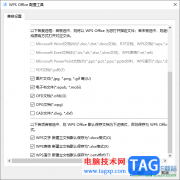
当我们想要将平时的一些图片、CAD文件以及电子文档等通过WPS打开进行查看,那么我们可以设置一下这些文件的关联情况,当你将这些常用的文件内容与WPS进行关联之后,那么当你想要查看这些...
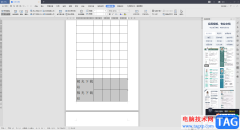
当你在使用WPSWord文档进行表格的插入和编辑时,有时候你会发现在编辑表格的过程中,表格有时候会自动的进行跨页显示,这时由于我们插入的表格的行数太多了,当你表格行数大于当前页面...
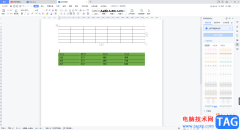
WPS这款软件被很多小伙伴进行文档、表格以及PPT等编辑操作,平时我们在进行文字内容的编辑的时候,我们就会使用到WPSWord文档来编辑制作,在制作的过程中我们可能会由于需求,需要将一些...

大家常常因为要制作一些教案、工作资料以及其他的一些文字内容等,都是会需要使用一个Word文档进行操作的,大家会通过该软件对文字内容进行修饰和编辑,一般很多小伙伴会使用WPS这款软...

WPS表格是很多小伙伴都在使用的一款软件,在其中我们可以使用各种智能化的功能快速实现想要的操作,进行高效办公。如果我们希望在电脑版WPS表格中批量合并相同内容的单元格,小伙伴们知...
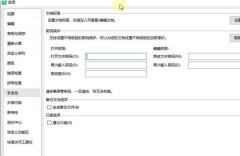
近日有一些小伙伴咨询小编关于WPS表格如何设置安全密码呢?下面就为大家带来了在WPS设置密码的方法,有需要的小伙伴可以来了解了解哦。...
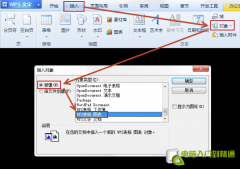
1、如何使wps表格做的图表粘贴到WPS文字文档后依然可以进行编辑? 答:直接粘贴表格图表到文字文档,是以位图的形式粘贴,不可进行再编辑。可以通过插入图表对象来实现,如下图...

大家在使用WPS进行操作的过程中,常常会通过该软件进行思维导图的创建,很多小伙伴发现在创建思维导图内容的时候,想要进行换行编辑文字按下键盘上的enter回车键没有反应,于是不知道如...

wps软件是一款深受用户喜爱的办公软件,为用户带来了许多的便利和好处,这是因为wps软件中的功能结合了其它热门办公软件的支持,能够帮助用户简单处理好文件的编辑问题,所以wps软件成为...
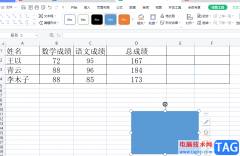
用户在wps软件中可以编辑不同类型的文件,能够很好的满足用户的需求,因此wps软件是大部分用户电脑上的装机必备,其中就有不少的用户在wps软件中编辑表格文件,用户在编辑的过程中可以利...

作为一款深受用户喜爱的办公软件,wps软件为用户带来了许多的便利和好处,并且深受用户的喜爱,当用户在使用这款办公软件时,可以用来编辑文档、表格或是制作个人简历等,能够很好的满...

当你想要在WPSPPT演示文稿中进行数据统计的时候,那么你可以根据自己的需求制作相应的图表来表示,比如你可以选择插入一个雷达图来表示自己需要的图表数据,每一个图表都是有一定的分析...

大家在使用WPSExcel表格进行编辑数据的时候,应该有遇到这样的一种情况,就是当你在表格中将一些数据进行公式计算时,想要将计算出来的数值复制粘贴到其他的单元格中,或者是复制到其他...
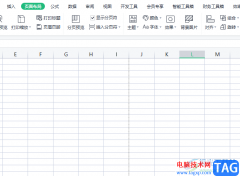
wps软件现在成为了热门的办公软件之一,给用户带来了许多的好处,并且深受用户的喜爱,用户在使用的过程中,可以体验到其中的功能是很强大的,用户简单操作几个步骤即可轻松完成编辑工...

wps软件一出现就受到了许多用户的关注,用户在使用过后就很喜欢这款办公软件,其中强大且丰富的功能为用户带来了许多的便利,为用户解决编辑问题的同时,也可以让用户简单轻松的完成编...